¶ 1. Visión General
La herramienta de transferencia de propietarios en T6 permite que reasignes la propiedad de un objeto de un usuario a otro, manteniendo la integridad y seguridad de los datos. Cada objeto está asociado a un propietario específico.
¶ 1.1. Requisitos Previos
Para poder utilizar la herramienta de transferencia de propietario dentro de T6, necesitaremos que el usuario tenga habilitada la función Transferir propiedad del objeto.
¶ 2. Funcionalidades
La herramienta de transferencia de propietario en T6 puede ser utilizada en diversas situaciones.
- Gestión de objetos del explorador entre usuarios;
- Reorganización del equipo;
- Salida de algún colaborador, entre otras.
Se utiliza para facilitar la gestión de los objetos y sus permisos.
¶ 3. Utilización
Para utilizar la transferencia de propietario, deberemos seguir los siguientes pasos:
- Iremos al menú principal de T6 y abriremos la sección Explorador;
- En la cinta de la sección explorador, en las opciones de seguridad, selecciona
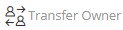 ;
; - Se abrirá un panel en el lateral, Transferir Propietario, con 3 etapas (Propiedades, Objetos y Resumen);
La transferencia de propietario de un objeto transfiere la propiedad del objeto a otro usuario, impidiendo el acceso al objeto por parte del antiguo usuario propietario. Para que el propietario anterior continúe visualizando el objeto transferido, será necesario tener permiso para visualizar dicho objeto.
¶ 3.1. Etapa Propiedades.
- En la etapa de Propiedades, tendremos las opciones Responsable Actual y Nuevo Responsable;
- En Responsable Actual, haremos clic en
 , se abrirá la lista de usuarios que pueden tener la propiedad de sus objetos transferida. Es posible buscar el propietario deseado desplazando la barra de desplazamiento o buscando el nombre del propietario a través de la herramienta de búsqueda:
, se abrirá la lista de usuarios que pueden tener la propiedad de sus objetos transferida. Es posible buscar el propietario deseado desplazando la barra de desplazamiento o buscando el nombre del propietario a través de la herramienta de búsqueda:  (podremos seleccionar uno o más propietarios actuales).
(podremos seleccionar uno o más propietarios actuales). - En Nuevo Responsable, haremos clic en
 , se abrirá la lista de usuarios del sistema, deberemos seleccionar uno de los usuarios en la lista, la transferencia solo puede hacerse a un usuario, ya que cada objeto de la plataforma admite solo un propietario a la vez.
, se abrirá la lista de usuarios del sistema, deberemos seleccionar uno de los usuarios en la lista, la transferencia solo puede hacerse a un usuario, ya que cada objeto de la plataforma admite solo un propietario a la vez.
- En Responsable Actual, haremos clic en
Si existen objetos sin un propietario definido, se mostrará en la lista de Responsable Actual la opción Objetos Huérfanos.
- Después de seleccionar los propietarios actuales y el nuevo propietario, haz clic en
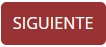 para proceder a la siguiente página.
para proceder a la siguiente página. - Si deseas cancelar la operación, haz clic en
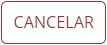 .
.
¶ 3.2. Etapa Objetos.
- En la etapa de Objetos, tendremos la lista de todos los objetos disponibles para transferencia, la herramienta de filtrado, la herramienta de búsqueda y los modos de visualización de los objetos.
- En la herramienta de filtrado, al hacer clic en
 , la herramienta se expandirá, mostrando las opciones de filtrado:
, la herramienta se expandirá, mostrando las opciones de filtrado:

- En Tipo de Objeto, al hacer clic en
 , se mostrará la lista de tipos de objetos que podemos seleccionar:
, se mostrará la lista de tipos de objetos que podemos seleccionar:
Haz clic aquí para expandir y ver los tipos de objeto que pueden ser filtrados
| Tipo Objeto | Tipo Objeto | Tipo Objeto | Tipo Objeto |
|---|---|---|---|
| Ajuste | Data Load | Iniciador de Flujo de Trabajo | Remote Data Load |
| Análisis de Rentabilidad | Dimensión | Jerarquía | Report Embedded |
| Aplicación | Enlace de Datos | Linked List | Relatório On-Premisses |
| Archivo | Fórmula | Mapeo | Rutina Automática |
| Archivo de Informe | Formulario | Papel | Rutinas de Carga |
| Carga de Datos de Dimensión | Formulario de Datos | Papel de Flujo de Trabajo | Tabla de Datos |
| Carga de Datos da Hechos | Grupo | Parámetros de Carga | URL de Informe |
| Carpeta | Grupo de Fórmulas | Plantilla de Ajuste | Usuario |
| Contexto del Cubo | Imagen | Proceso de Flujo de Trabajo | What-If |
| Dashboard | Informe | Relación de Dimensión | Workflow Image |
- En Ordenar Por, al hacer clic en
 , se mostrarán las opciones de ordenación que podemos seleccionar. En este momento, tenemos las opciones de Ordenación ascendente y Ordenación descendente, basadas en el orden alfabético del nombre de los objetos.
, se mostrarán las opciones de ordenación que podemos seleccionar. En este momento, tenemos las opciones de Ordenación ascendente y Ordenación descendente, basadas en el orden alfabético del nombre de los objetos. - Haz clic en
 para limpiar los filtros seleccionados.
para limpiar los filtros seleccionados. - Haz clic en
 para colapsar las opciones de filtrado.
para colapsar las opciones de filtrado. - En la lista de los objetos disponibles para transferencia, tenemos las opciones de visualización:
 : Muestra los objetos en forma de lista directa, mostrando todos los objetos sin distinción de padres e hijos.
: Muestra los objetos en forma de lista directa, mostrando todos los objetos sin distinción de padres e hijos. : Muestra los objetos en forma de lista jerárquica, mostrando directamente solo los miembros padres, siendo necesario expandir el objeto padre para ver los objetos hijos.
: Muestra los objetos en forma de lista jerárquica, mostrando directamente solo los miembros padres, siendo necesario expandir el objeto padre para ver los objetos hijos. : Permite buscar objetos por nombre, facilitando el filtrado.
: Permite buscar objetos por nombre, facilitando el filtrado.
- Selecciona los objetos cuya propiedad será transferida y haz clic en
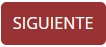 para avanzar a la siguiente etapa.
para avanzar a la siguiente etapa. - Si deseas volver a la etapa anterior, haz clic en
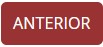 .
. - Si deseas cancelar la operación, haz clic en
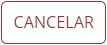 .
.
¶ 3.3. Etapa Resumen.
- En la etapa de Resumen se mostrarán para revisión las operaciones a realizar, con el fin de prevenir posibles errores;
- Tenemos una caja que muestra el/los propietario(s) actual(es) y el usuario al que se transferirán los objetos seleccionados;
- Debajo de la caja, tenemos la lista Objetos Seleccionados mostrando los objetos a ser transferidos;
 : Permite buscar objetos por nombre, facilitando la visualización y el análisis.
: Permite buscar objetos por nombre, facilitando la visualización y el análisis.
- Realiza el análisis de los propietarios y de los objetos seleccionados. Si estás de acuerdo con la operación, haz clic en
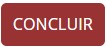 para concluir la transferencia de propiedad de los objetos.
para concluir la transferencia de propiedad de los objetos. - Si deseas volver a la etapa anterior, haz clic en
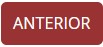 .
. - Si deseas cancelar la operación, haz clic en
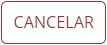 .
.